Es gibt drei Arten von Randbedingungen.
|
3D-Randbedingungen für einen Innenraum setzen |
|
3D-Randbedingungen für einen Außenraum setzen |
|
Eine freie Randbedingung setzen |
Alle Bereiche für die Sie keine 3D-Randbedingung setzen, werden als Adiabat angesetzt.
Bei der Eingabe der Randbedingung reagiert diese genau wie das Plattenförmige Bauteil. Zur Eingabe stehen ihnen in der Wie-Menüleiste die folgenden Eingabe Möglichkeiten zur Verfügung.
|
Plattenbauteil mit rechteckiger Kontur in Ebene einfügen |
|
Plattenbauteil über freies Polygon in Ebene einfügen |
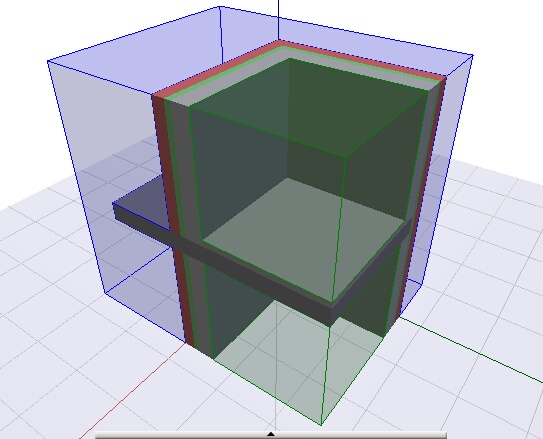
Nachdem Sie eine Eingabe Möglichkeit aus der Wie-Menüleiste ausgewählt haben, folgen Sie bitte den Anweisungen in der Statusleiste. Eine Polygon Eingaben schließen Sie mit der Taste <Enter> ab. Bei der Eingabe des Plattenbauteils können Sie die Konstruktionshilfsmittel zur Hilfe nehmen. Nachdem die Geometrie eingegeben wurde, wird das Fenster "3D-Randbedingung" geöffnet.
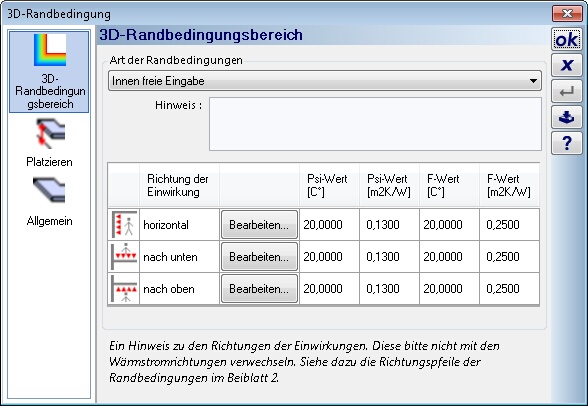
Die Eingabe der "3D-Randbedingung" gliedert sich in 3D-Randbedingungsbereich, Platzieren und Allgemein.
Unter 3D-Randbedingungsbereich können Sie die Einwirkungen in den unterschiedlichen Richtungen "horizontal/nach unten/nach oben" einstellen.
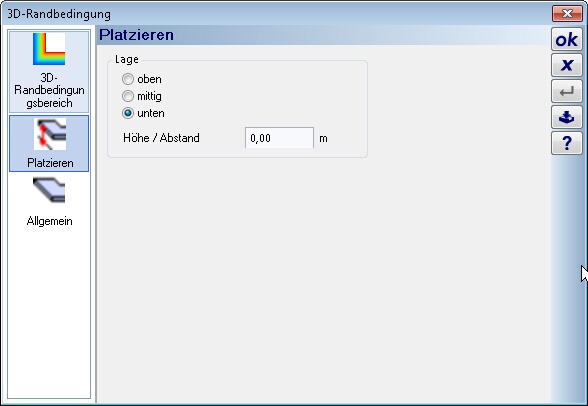
Unter Platzieren können Sie den Bezugspunkt des Plattenbauteils von "oben/mittig/unten" einstellen. Zusätzlich haben Sie die Möglichkeit ein Plattenbauteil mit einem Abstand zu versehen.
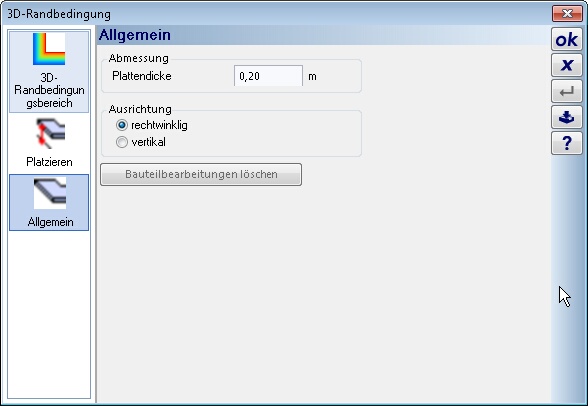
Unter Allgemein können Sie die Plattendicke und die Ausrichtung der Ränder einstellen.